動画に効果音をつける方法は?動画効果音のテクニックまで公開!
「動画に効果音をつけたいけど、映画みたいな効果音をつける方法がわからない。質の高い効果音の付け方を知りたい」
このような悩みにお答えします。動画の質をグッと高めるために、効果音やBGMのつけ方に悩む方は多くみられます。
しかし、動画に効果音をつけるにはテクニックが必要です。なので、映画やドラマのような効果音のつけ方は理解しておくとよいでしょう。
本記事では、動画に効果音をつける方法や、効果音を入手できる素材サイトなどについて解説します。
「音楽の使い方をマスターして、動画の質を高めたい!」と考えている方は、本記事を参考にしてください。
| 目次: |
Part1.動画に効果音・BGMをつける方法
まずは、動画に効果音・BGMをつける方法について解説します。今回は、世界各国で使用されているWondershare Filmoraという動画編集ソフトの画面を用いて解説するので、参考にしてください。
1.1動画のファイルをインポートする
- 効果音を加えたい動画のFilmoraにインポート
- タイムラインに動画素材をドラッグ&ドロップ
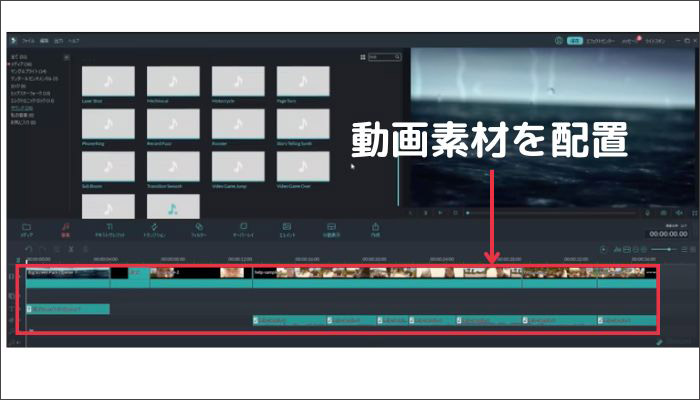
動画の構成を後から編集しないように、まずは動画の配置を完成させましょう。
1.2効果音を使っていない状態の映像を確認する
つづいて、効果音を使っていない状態で映像を確認します。この作業では、動画の世界観や使用する曲をイメージします。
1.3映像に合わせて効果音を編集する
イメージした映像にあわせて、映像の効果音を編集します。
- 音楽ボタンを選択
- サウンドを選択
- 使用する曲をドラッグ&ドロップ
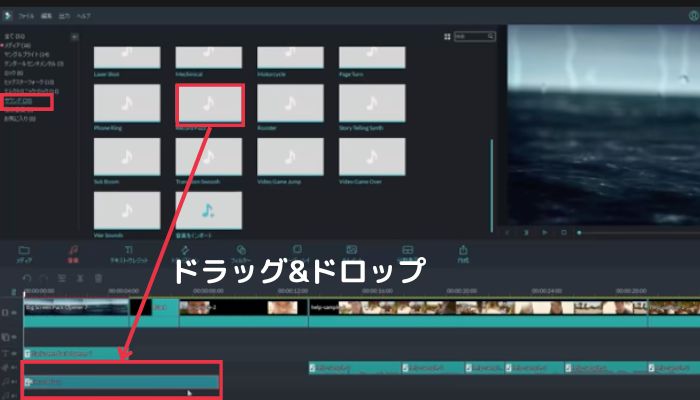
Filmoraには、動画に使用できる映像が多数用意されています。Filmora以外の動画編集ソフトを利用している方は、ソフトに用意されている音楽を使用するか、外部サイトから音源を用意してください。
使用する音楽が決まったら、音楽をドラッグ&ドロップします。
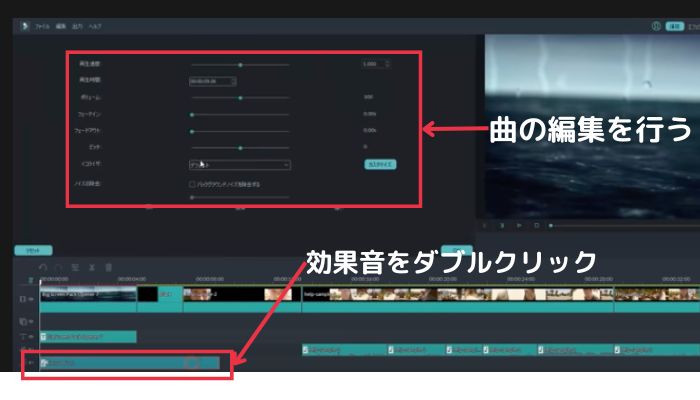
- 音楽ファイルをダブルクリック
- 曲のペースにあわせて編集
動画の世界観にあうように、曲のピッチや速度の編集を行います。シーンにあわせて、曲の長さも調整しましょう。
シーンの切り替わりにあわせて、曲の終盤にフェードアウトを加えます。フェードアウトを加えることで、曲と曲の繋がりが滑らかになるので、ぜひ活用してください。
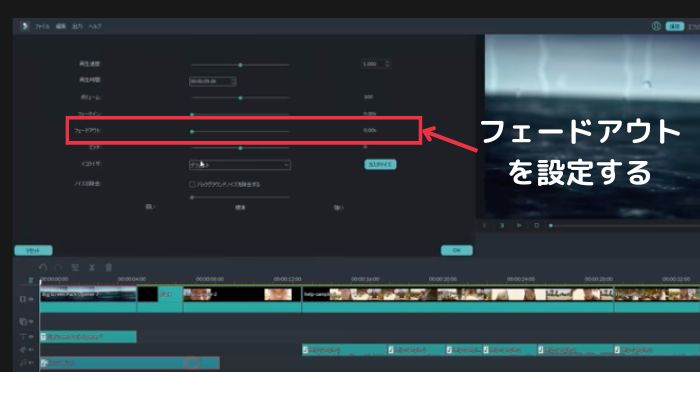
インパクトを加えるために、別の効果音も追加します。今回は、タイトルが出るタイミングでインパクトのある効果音を加えています。
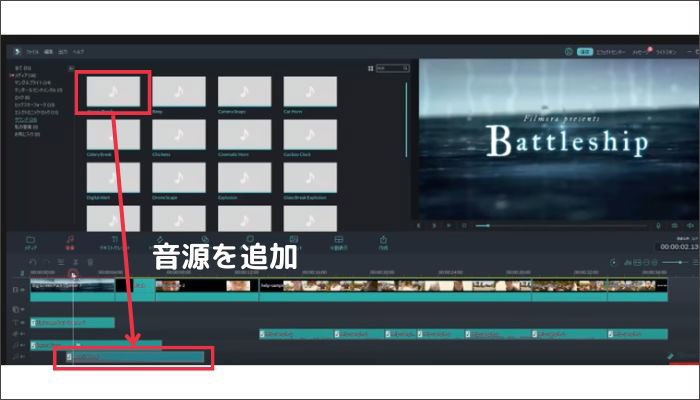
追加した効果音は、映像にあわせて曲の長さを調整して、終盤にフェードアウトを加えましょう。
次のシーンでは、2人の被写体の目元が表示される構成です。ここでは、同じ効果音を使用して、動画の世界観に一貫性を作ります。
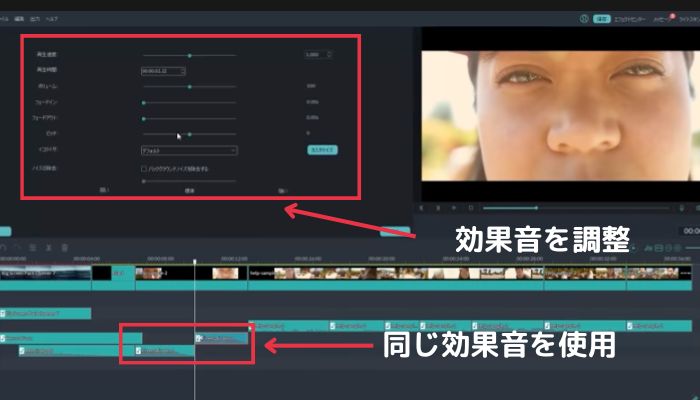
ただし、まったく同じ音では味気がないので、今回は女性の目元が表示されるシーンでは、曲のピッチを少し編集しています。
ここで使用した効果音にも、曲の終わりにフェードアウトを使用するとよいでしょう。
1.4被写体の動きに合わせて効果音を加える
つづいて、被写体の動きにあわせて効果音を加えます。
今回は、男性の眉毛の動きにあわせて効果音を追加しています。被写体の動きにあわせて効果音をつけるには、微調整が必要です。
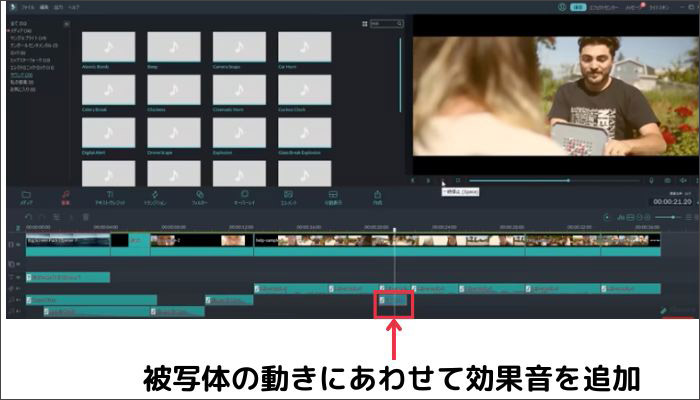
今回の動画では、ブロックバスターのエフェクトが使用されています。爆発にあわせて効果音を加えて、作品の完成です。
効果音は、少しタイミングがずれるだけで視聴者に違和感を与えます。0.1秒単位で効果音を編集して、最高の作品を完成させてください。
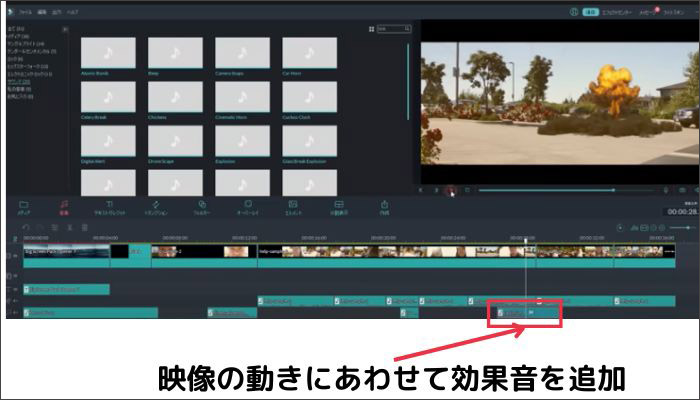
効果音使いで動画クオリティ向上!|Wondershare Filmora
Part2.効果音・BGMを無料でダウンロードできるサイト3選
効果音やBGMの付け方は理解できたものの、音楽を加えるには音楽素材が必要です。ここでは、効果音・BGMを無料でダウンロードできるサイトを紹介します。それぞれの特徴を解説するので、参考にしてください。
2.1Filmstock
Filmstockは、世界的クリエイティブ企業「Wondershare社」が運営している、動画素材サイトです。Filmoraで使える効果音・BGMを多数取り扱っており、無料で使用できる素材も多いです。
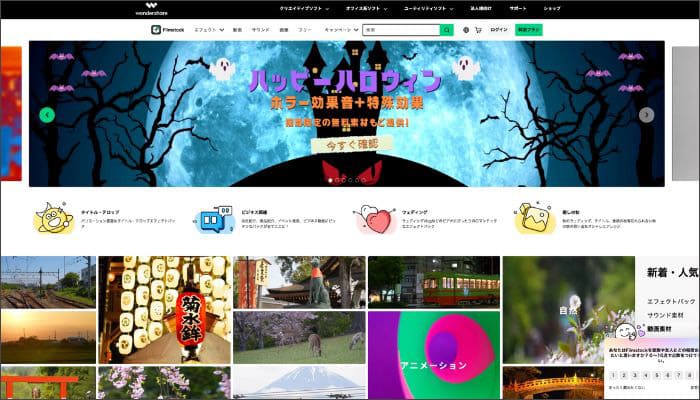
また、Filmstockでダウンロードした素材は、Filmoraに自動的に反映されます。そのため、素材を動画編集ソフトにインポートする手間は発生しません。
質の高い素材を多数取り扱っているので、最高の動画素材を手軽に入手したい方には、Filmstockを推奨します。
2.2DOVA
DOVAは、音源に特化した動画素材サイトです。質の高いBGMや効果音が多数あり、すべて無料で使用できます。
さまざまなジャンルの音源を無料で入手したい方は、DOVAを利用するとよいでしょう。

2.3効果音ラボ
効果音ラボは、音質のよい効果音を提供している動画素材サイトです。プロの動画クリエイターが使用している動画素材もたくさんあるので、質の高い音源を入手したい方におすすめです。
ただし、曲によっては商用利用できない素材もあるので、注意してください。

Part3.効果音編集に最適な動画編集ソフト[Filmora]
動画に効果音やBGMを加えるなら、前述で紹介したFilmoraがおすすめです。Filmoraは、直感的に操作できる動画編集ソフトです。
すべての操作を感覚的に使用できるので、動画編集に慣れていない方でもプロ級の作品を作ることが可能です。
従来の動画編集ソフトでは難しい「音楽編集」も、高品質な音楽編集をFilmoraでは簡単に行えます。効果音の編集も直感的にできるので、難しい専門知識は必要ありません。
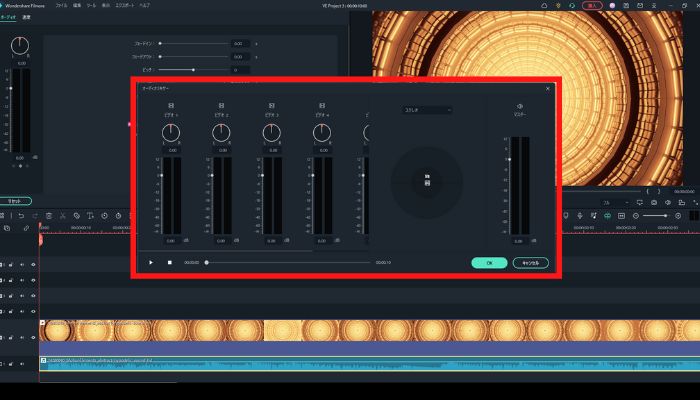
Filmoraには、プロの動画クリエイターが作成したエフェクトやトランジションが、多数用意されています。アニメーション素材も充実しているので、短時間で質の高い動画を作成できるでしょう。
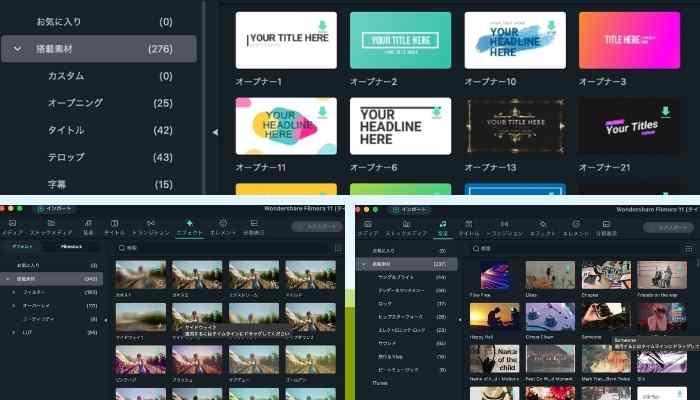
Filmoraを開発してWondershare社が運営するYouTubeチャンネルでは、Filmoraの基本的な使い方から応用テクニックまで公開しています。
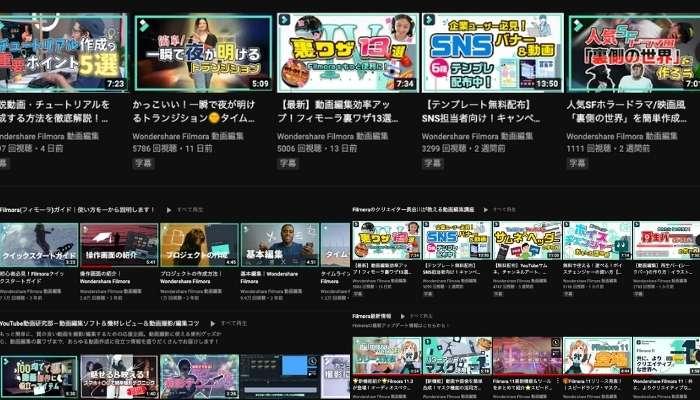
Wondershareが提供しているコンテンツを見るだけで動画編集を学べるのは、Filmoraの大きな魅力です。
高品質な動画を簡単に作りたい方は、Filmoraをぜひ活用してください。
Part4.動画の効果音とあわせて使えるFilmoraの便利機能
ここでは、動画に効果音を加える際に役立つ、Filmoraの便利な機能を紹介します。すべて簡単に使えるので、ぜひ活用してください。
①充実したテンプレート素材

Filmoraには、従来の動画編集ソフト以上にテンプレート素材が用意されています。さまざまなジャンルに対応したテンプレートがあるので、数分でプロ級の動画を作ることが可能です。
作った動画に効果音を加えるだけで、あなたのオリジナル作品を完成できます。動画編集に慣れていない方でもプロ顔負けの作品を作れるので、ぜひ活用してください。
②オートリフレーム
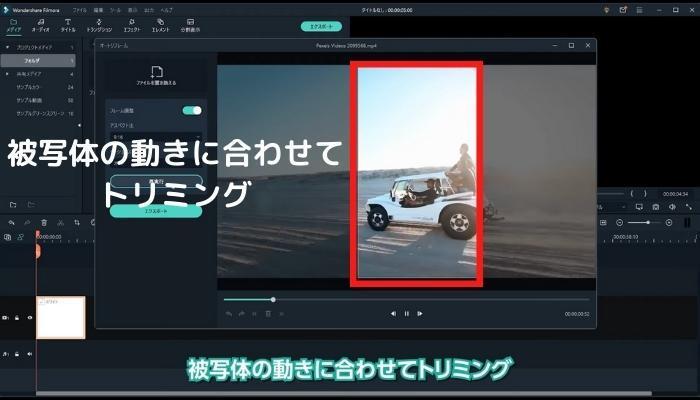
オートリフレームは、指定したサイズに動画を切り取れる機能です。横画面動画を縦画面に編集して、TikTokやYouTubeショート動画にする際に役立つ機能です。
さまざまなSNSに対応したファイル形成で保存もできるので、発信活動をしている方は、Filmoraのオートリフレームがおすすめの機能です。
③無音自動検出
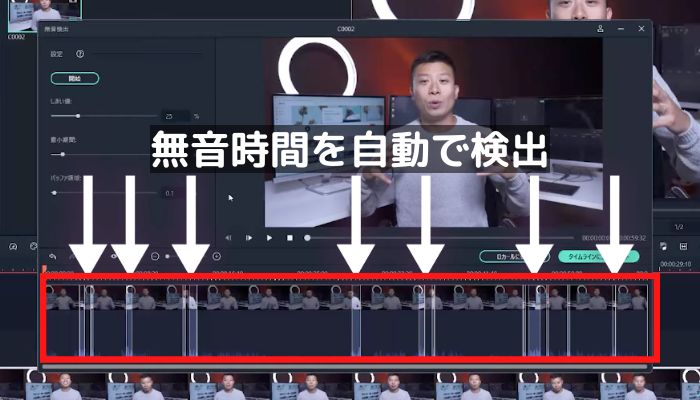
動画素材をカットする際に役立つのは、Filmoraの無音自動検出機能です。動画内の無音部分を自動で検出して、カットなどの編集ができます。
無音検出機能は、効果音を加える前の動画素材を配置して編集する作業に役立つ機能です。
動画編集の作業を効率的に行いたい方は、Filmoraの無音自動検出機能をぜひ活用してください。
新しいクリエイティブリソース「3Dタイトル」「50万種類のBGM&効果音」を紹介|Wondershare Filmora
Part5.動画に効果音をつける際の注意点
ここでは、動画に効果音をつける際の注意点について解説します。動画に効果音をつける際の注意点は、以下の通りです。
- 商用利用できるか確認する
- 微調整には細心の注意をする
順番に解説します。
商用利用できるか確認する
動画で使用する効果音には、商用利用できる素材とできない素材が存在します。商用利用する場合でも、クレジット表記の記載が必要だったり、作品のジャンルによっては使用できない可能性があります。
無断で商用利用した場合、トラブルになる可能性が高いです。
FilmoraやFilmstockに用意されている音源は商用利用可能ですが、別のサイトから音楽を使用する場合は、ルールを確認してから利用してください。
微調整には細心の注意をする
前述したように、効果音はタイミングが少しでもずれると、視聴者に違和感を与えます。また、ワイヤレスイヤホンで動画編集をすると、音楽のずれに気がつかない場合があります。
効果音編集細かい作業なので、効果音の編集には細心の注意を払いましょう。
Part6.まとめ:動画に効果音を効率的につけるならFilmora!
本記事では、動画に効果音をつける方法や、効果音を入手できる素材サイトなどについて解説しました。動画に効果音をつけるには、作品の世界観を決めて、細かな編集が必要です。
しかし、ガチっとはまった効果音をつけられると、動画の質は一気に高くなります。地味な作業かもしれませんが、視聴者に楽しんでもらえる作品を作るためにも、ぜひ頑張ってください。
なお、効率的に効果音の編集を行うなら、Filmoraを推奨します。
音声・音楽の細かな編集が簡単にできるうえ、すべての機能を感覚的に操作できます。質の高い動画素材も多数取り扱っているので、難しい専門知識は必要ありません。
すべての機能を無料で体験できるので、質の高い作品を作りたい方は、Filmoraをぜひ活用してください。
関連記事
サポート
製品に関するご意見・ご質問・ご要望はお気軽に こちらまでお問い合わせください。 >>




役に立ちましたか?コメントしましょう!